Όταν προσπαθείτε να εγκαταστήσετε μια νέα έκδοση του Office 365, μπορεί περιστασιακά να κολλήσετε στο "Ετοιμάζουμε τα πράγματαοθόνη. Αυτό συμβαίνει συνήθως εάν δεν εγκαταστήσατε σωστά τα προηγούμενα αρχεία του Office 365. Το ίδιο σφάλμα μπορεί να προκύψει εάν τα αρχεία του Office καταστραφούν ή εάν διαγράψατε κατά λάθος ορισμένα από αυτά.
Τι να κάνετε εάν το Office 365 κολλήσει στην προετοιμασία των πραγμάτων
Γραφείο επισκευής
Ένας γρήγορος τρόπος για να διορθώσετε προβλήματα καταστροφής αρχείων είναι να εκτελέσετε το ενσωματωμένο εργαλείο Office Repair.
- Παω σε Πίνακας Ελέγχου και επιλέξτε Προγράμματα.
- Μετά πηγαίνετε στο Προγράμματα και χαρακτηριστικά.
- Κάντε κλικ στο πακέτο του Office 365.
- Εντοπίστε και κάντε κλικ στο Αλλαγή κουμπί.
- Ξεκινήστε εκτελώντας a Γρήγορη Επισκευή και ελέγξτε αν αυτό έλυσε το πρόβλημα.

- Εάν το Office 365 εξακολουθεί να είναι κολλημένο στο "Ετοιμάζουμε τα πράγματαοθόνη, εκκινήστε το Διαδικτυακή επισκευή εργαλείο.
Επανεγκαταστήστε το Office
Εάν η επιδιόρθωση του πακέτου του Office δεν έλυσε το πρόβλημα, δοκιμάστε να το εγκαταστήσετε ξανά.
- Επιστρέψτε στο Πίνακας Ελέγχου → Προγράμματα → Προγράμματα και χαρακτηριστικά.
- Επιλέξτε το δικό σας Σουίτα γραφείου και χτυπήστε το Απεγκατάσταση κουμπί.

- Για να βεβαιωθείτε ότι καταργήσατε όλα τα αρχεία του Office, διαγράψτε το πακέτο Windows Installer που βρίσκεται κάτω C:\Program Files\Office 16.
- Στη συνέχεια πληκτρολογήστε %Αρχεια προγραμματος% στη γραμμή αναζήτησης των Windows.
- Διαγράψτε το Microsoft Office 16 και το γραφείο της Microsoft φακέλους.
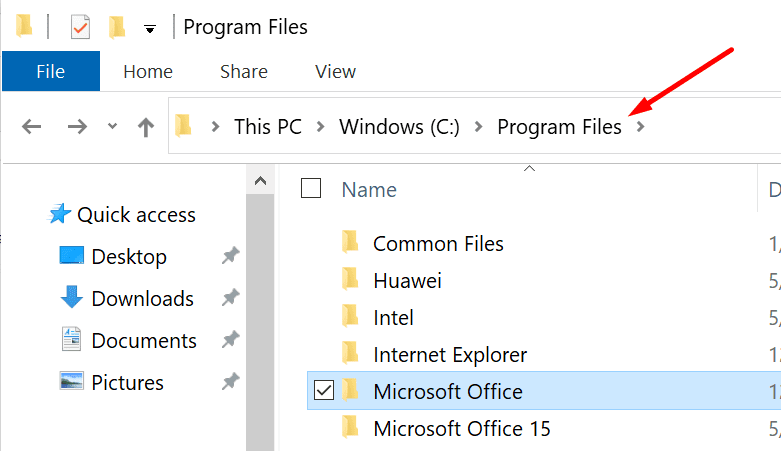
- Τώρα, πληκτρολογήστε %ProgramFiles (x86)% και καταργήστε επίσης τον φάκελο του Microsoft Office.
- Τέλος, εκκινήστε τον Επεξεργαστή Μητρώου και μεταβείτε στο HKEY_CURRENT_USER\SOFTWARE\Microsoft\Office. Διαγράψτε το φάκελο του Office.
- Μετά πηγαίνετε στο HKEY_LOCAL_MACHINE \SOFTWARE\Microsoft\Office και διαγράψτε το φάκελο του Office.
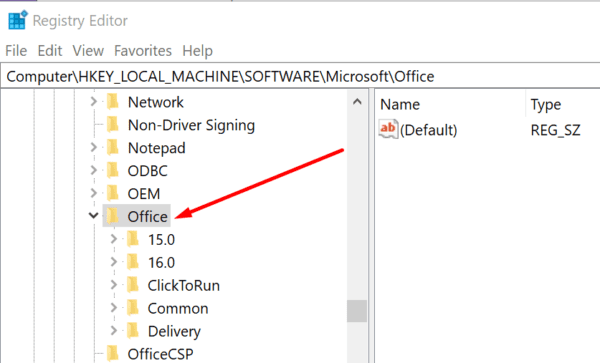
- Κάντε επανεκκίνηση του υπολογιστή σας. Τώρα μπορείτε να κάνετε λήψη και εγκατάσταση μιας νέας έκδοσης του Office.
Για περισσότερες πληροφορίες σχετικά με τον τρόπο πλήρης απεγκατάστασης του Office, μεταβείτε στη διεύθυνση Σελίδα υποστήριξης της Microsoft.
Χρησιμοποιήστε τον Βοηθό υποστήριξης και ανάκτησης της Microsoft
Άλλοι χρήστες μπόρεσαν να επιλύσουν αυτό το πρόβλημα εκτελώντας τον Βοηθό Υποστήριξης και Ανάκτησης. Λάβετε υπόψη ότι πρέπει πρώτα να συνδεθείτε στο Διαδίκτυο για να εκτελέσετε το εργαλείο. Μόλις εκκινηθεί, το Support and Recovery Assistant θα εγκαταστήσει αυτόματα το Office.
Λάβετε υπόψη ότι η οθόνη "Προετοιμάζουμε τα πράγματα" μπορεί να παραμείνει για ένα ή δύο λεπτά ακόμη. Αλλά μετά από αυτό, η κατάσταση θα πρέπει να αλλάξει σε Εγκατάσταση.
Εκτελέστε το Office σε λειτουργία συμβατότητας
Μια άλλη λύση που λειτούργησε για πολλούς χρήστες είναι η εκτέλεση του προγράμματος εγκατάστασης του Office σε λειτουργία συμβατότητας για τα Windows 8.
- Κάντε δεξί κλικ στο OfficeSetup.exe και επιλέξτε Ιδιότητες.
- Στη συνέχεια κάντε κλικ στο Συμβατότητα αυτί.
- Ελεγχος Εκτελέστε αυτό το πρόγραμμα σε λειτουργία συμβατότητας για.
- Επιλέγω παράθυρα 8 από το αναπτυσσόμενο μενού. Πατήστε ΟΚ.
- Στη συνέχεια, κάντε ξανά δεξί κλικ στο OfficeSetup.exe και επιλέξτε Εκτέλεση ως διαχειριστής.
Εάν έχετε ήδη εγκαταστήσει το αρχείο εγκατάστασης και αντιμετωπίζετε αυτό το πρόβλημα μόνο περιστασιακά, χρησιμοποιήστε την παρακάτω λύση.
- Κάντε δεξί κλικ στο αρχείο εγκατάστασης του Office και επιλέξτε Ιδιότητες.
- Στη συνέχεια, πηγαίνετε στο Συμβατότητα αυτί.
- Σημειώστε το Εκτελέστε αυτό το πρόγραμμα για Windows 8 πλαίσιο ελέγχου.
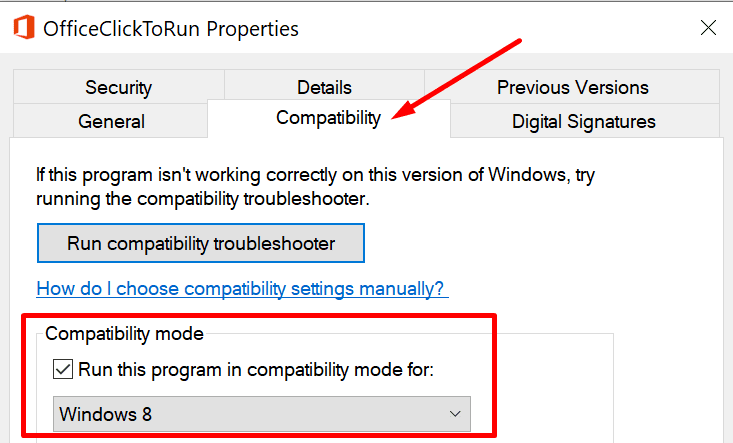
- Αποθηκεύστε τις αλλαγές.
- Εκκινήστε το πρόγραμμα εγκατάστασης του Office ως διαχειριστής. Ελέγξτε εάν το πρόβλημα παραμένει.
Μπορείτε να βρείτε το αρχείο εγκατάστασης του Office στο C:\Program Files\MicrosoftOffice 16\ClientX64.
συμπέρασμα
Εν κατακλείδι, εάν δεν μπορείτε να απεγκαταστήσετε το Office 365 και έχετε κολλήσει στο στάδιο "Προετοιμάζουμε τα πράγματα" για αυτό που φαίνεται να είναι για πάντα, επιδιορθώστε ή απεγκαταστήστε τα αρχεία εγκατάστασης. Επιπλέον, εκτελέστε το πρόγραμμα εγκατάστασης του Office σε λειτουργία συμβατότητας για Windows 8.
Ελπίζουμε ότι αυτές οι λύσεις λειτούργησαν για εσάς. Είμαστε πραγματικά περίεργοι να μάθουμε ποια μέθοδος έκανε το κόλπο για εσάς. Μη διστάσετε να μας αφήσετε ένα σχόλιο παρακάτω.